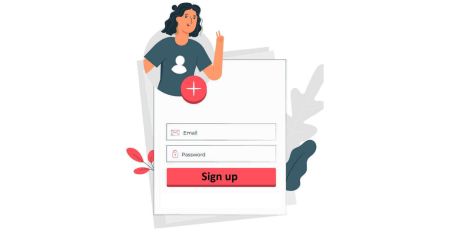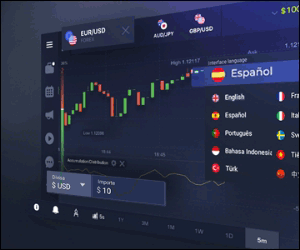Cómo iniciar sesión en IQ Option
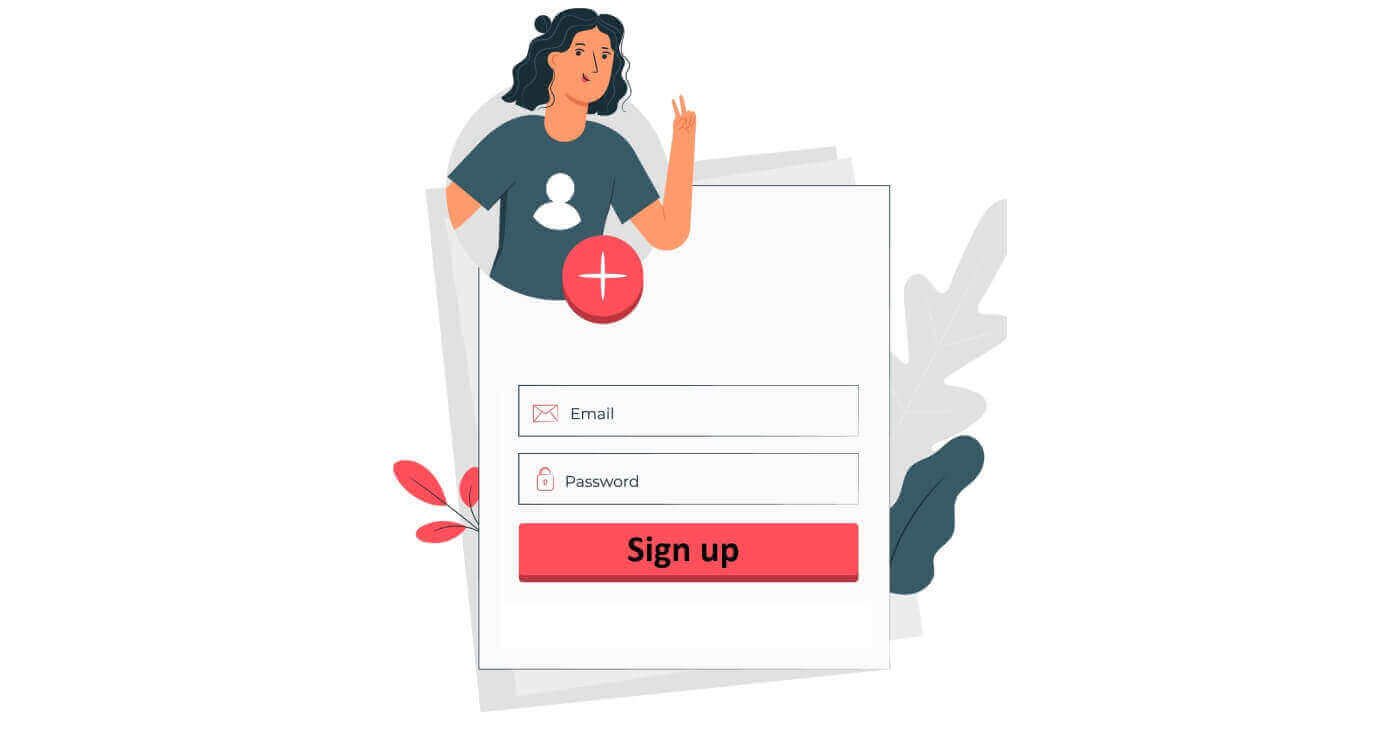
eea countries
Haga clic en "Iniciar sesión" y aparecerá el formulario de inicio de sesión.

Ingrese su dirección de correo electrónico y la contraseña que registró para iniciar sesión en su cuenta y haga clic en "Iniciar sesión".

Después de iniciar sesión con éxito, verá la página a continuación y haga clic en " Comerciar ahora " para comenzar a operar.

Ahora puede comenzar a operar. Tiene $ 10,000 en una cuenta de demostración, también puede operar en una cuenta real después de depositar.
Consulte este artículo para saber más sobre Depósito: Cómo depositar en IQ Option

También puede iniciar sesión en IQ Option utilizando su cuenta personal de Facebook haciendo clic en el botón de Facebook.
1. Haga clic en el botón de Facebook.

2. Se abrirá la ventana de inicio de sesión de Facebook, donde deberá ingresar la dirección de correo electrónico que utilizó en Facebook.
3. Introduce la contraseña de tu cuenta de Facebook.
4. Haga clic en "Iniciar sesión".

Una vez que haya hecho clic en el botón "Iniciar sesión", IQ Option le solicitará acceso a: Su nombre, foto de perfil y dirección de correo electrónico. Haga clic en Continuar...

Después de eso, será redirigido automáticamente a la plataforma IQ Option.

2. Luego, en la nueva ventana que se abre, ingrese su número de teléfono o correo electrónico y haga clic en "Siguiente". El sistema te abrirá una ventana, te pedirá la contraseña de tu cuenta de google.

3. Luego ingrese la contraseña de su cuenta de Google y haga clic en "Siguiente".

Después de eso, será redirigido a su cuenta personal de IQ Option.
Si usa la versión web
Para hacerlo, haga clic en el enlace "Olvidé mi contraseña".

Luego, el sistema abrirá una ventana donde se le solicitará que restablezca su contraseña para su cuenta de IQ Option. Debe proporcionar al sistema la dirección de correo electrónico adecuada y hacer clic en "Enviar".
Se abrirá una notificación de que se ha enviado un correo electrónico a esta dirección de correo electrónico para restablecer la contraseña.

Más adelante en la carta de su correo electrónico, se le ofrecerá cambiar su contraseña. Haga clic en «Restablecer contraseña»

El enlace del correo electrónico lo llevará a una sección especial en el sitio web de IQ Option. Introduzca su nueva contraseña aquí dos veces y haga clic en el botón "Confirmar".

Después de ingresar "Contraseña" y "Confirmar contraseña". Aparecerá un mensaje indicando que la contraseña se ha cambiado correctamente.

¡Eso es todo! Ahora puede iniciar sesión en la plataforma IQ Option con su nombre de usuario y nueva contraseña.
Si usa la aplicación móvil
Para hacer eso, haga clic en el enlace "Restablecer".

En la nueva ventana, ingrese el correo electrónico que usó durante el registro y haga clic en el botón "Enviar". Luego, realice los mismos pasos restantes que la aplicación web.


Ingrese su correo electrónico y contraseña y luego toque el botón "Iniciar sesión". También puede usar su cuenta de Facebook o Google para iniciar sesión.

Después de iniciar sesión con éxito, verá la página a continuación y toque el icono de "persona".

Toque "Comerciar ahora" para comenzar a operar.

¡Aquí estás! Ahora puede operar desde la versión web móvil de la plataforma. La versión web móvil de la plataforma de operaciones es exactamente igual que la versión web normal. En consecuencia, no habrá ningún problema con el comercio y la transferencia de fondos. Tiene $ 10,000 en una cuenta de demostración para operar en la plataforma.

El inicio de sesión en la plataforma móvil iOS es similar al inicio de sesión en la aplicación web IQ Option. La aplicación se puede descargar a través de la App Store de su dispositivo o haciendo clic aquí . Simplemente busque la aplicación "IQ Option" y haga clic en "OBTENER" para instalarla en su iPhone o iPad.

Después de la instalación y el lanzamiento, puede iniciar sesión en la aplicación iOS de IQ Option utilizando su correo electrónico, Facebook, Google o ID de Apple. Solo tienes que elegir la opción “Iniciar sesión”.

Ingrese su correo electrónico y contraseña y luego toque el botón "Iniciar sesión".

¡Eso es todo! Ha iniciado sesión con éxito en la aplicación IQ Option en su dispositivo iOS. Puede elegir entre varios mercados, instrumentos e indicadores para personalizar su experiencia comercial.

Tienes que visitar la tienda Google Play y buscar "IQ Option" para encontrar esta aplicación o tocar aquí .

Después de la instalación y el lanzamiento, puede iniciar sesión en la aplicación móvil IQ Option para Android utilizando su cuenta de correo electrónico, Facebook o Google.
Realice los mismos pasos que en un dispositivo iOS, elija la opción "INICIAR SESIÓN".
Ingrese su correo electrónico y contraseña y luego toque el botón "INICIAR SESIÓN".

¡Eso es todo! Ahora está listo para comenzar a operar en la aplicación IQ Option para Android. También tiene $ 10,000 en una cuenta de demostración para operar en la plataforma.

Si no ha creado estas cuentas, puede crearlas al registrarse en el sitio web de IQ Option. En casos extremos, si olvida su correo electrónico y no hay forma de iniciar sesión a través de Google y Facebook, debe comunicarse con el servicio de soporte.
- Si se registró a través de una red social, debe crear una contraseña utilizando la versión web para acceder a la aplicación de escritorio. Puede crear una contraseña utilizando la opción "Olvidé mi contraseña" en nuestra página de inicio de sesión. Debe proporcionar el correo electrónico que está vinculado a su cuenta de red social. El enlace de recuperación de una contraseña se enviará a ese correo electrónico. Una vez hecho esto, podrá iniciar sesión en su aplicación de escritorio con este correo electrónico y una nueva contraseña.
- Si olvidó su contraseña, use la opción "Olvidé mi contraseña" en nuestra página de inicio de sesión. El sistema enviará instrucciones para restaurar su contraseña a la dirección de correo electrónico que utilizó para registrarse en la plataforma.
La moneda de la cuenta se establece durante el primer intento de realizar un depósito. Por ejemplo, si utilizó dólares estadounidenses para realizar su primer depósito, la moneda de su cuenta será USD. Su primer depósito juega un papel vital porque una vez que haya realizado el depósito, no será posible cambiar la moneda.
Si no conocía esta regla, entonces la única opción es abrir una nueva cuenta y depositar con la moneda que desea utilizar. Recuerda que una vez que creas una nueva cuenta, debes bloquear la cuenta anterior después de retirar tus fondos.
general risk warning
Cómo iniciar sesión en la cuenta de IQ Option
- Vaya a la aplicación o al sitio web de IQ Option .
- Haga clic en “ Iniciar sesión ”.
- Introduzca su correo electrónico y contraseña .
- Haga clic en el botón verde “ Iniciar sesión ”.
- Si olvidó su correo electrónico , puede iniciar sesión usando " Google " o " Facebook ".
Haga clic en "Iniciar sesión" y aparecerá el formulario de inicio de sesión.
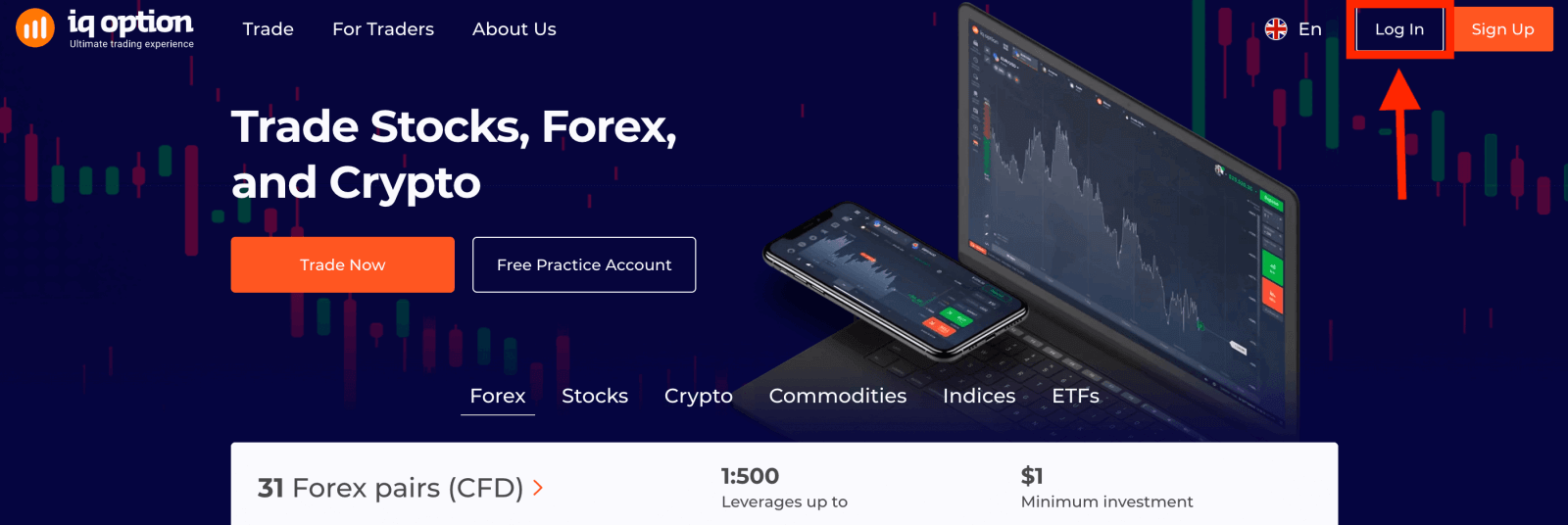
Ingrese su dirección de correo electrónico y la contraseña que registró para iniciar sesión en su cuenta y haga clic en "Iniciar sesión".
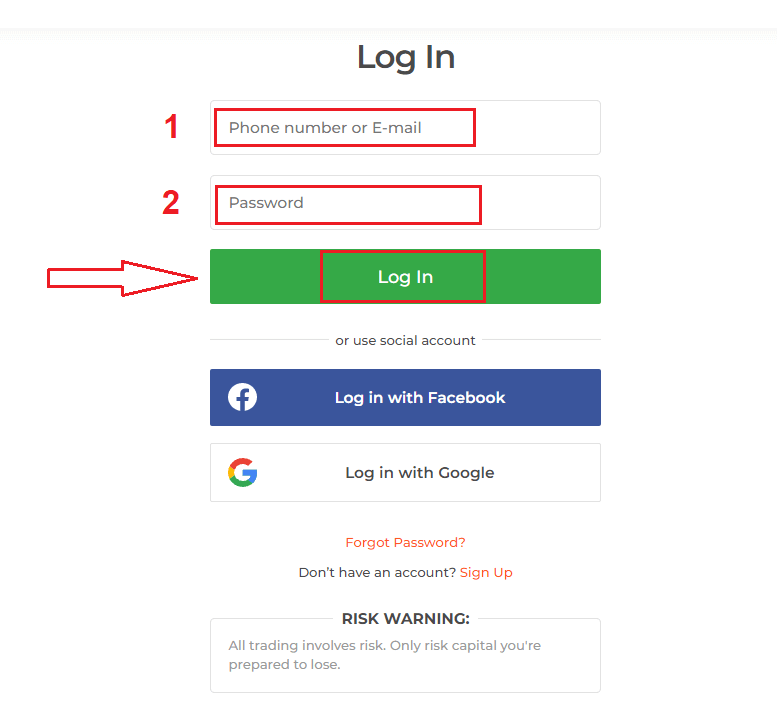
Después de iniciar sesión con éxito, verá la página a continuación y haga clic en " Comerciar ahora " para comenzar a operar.
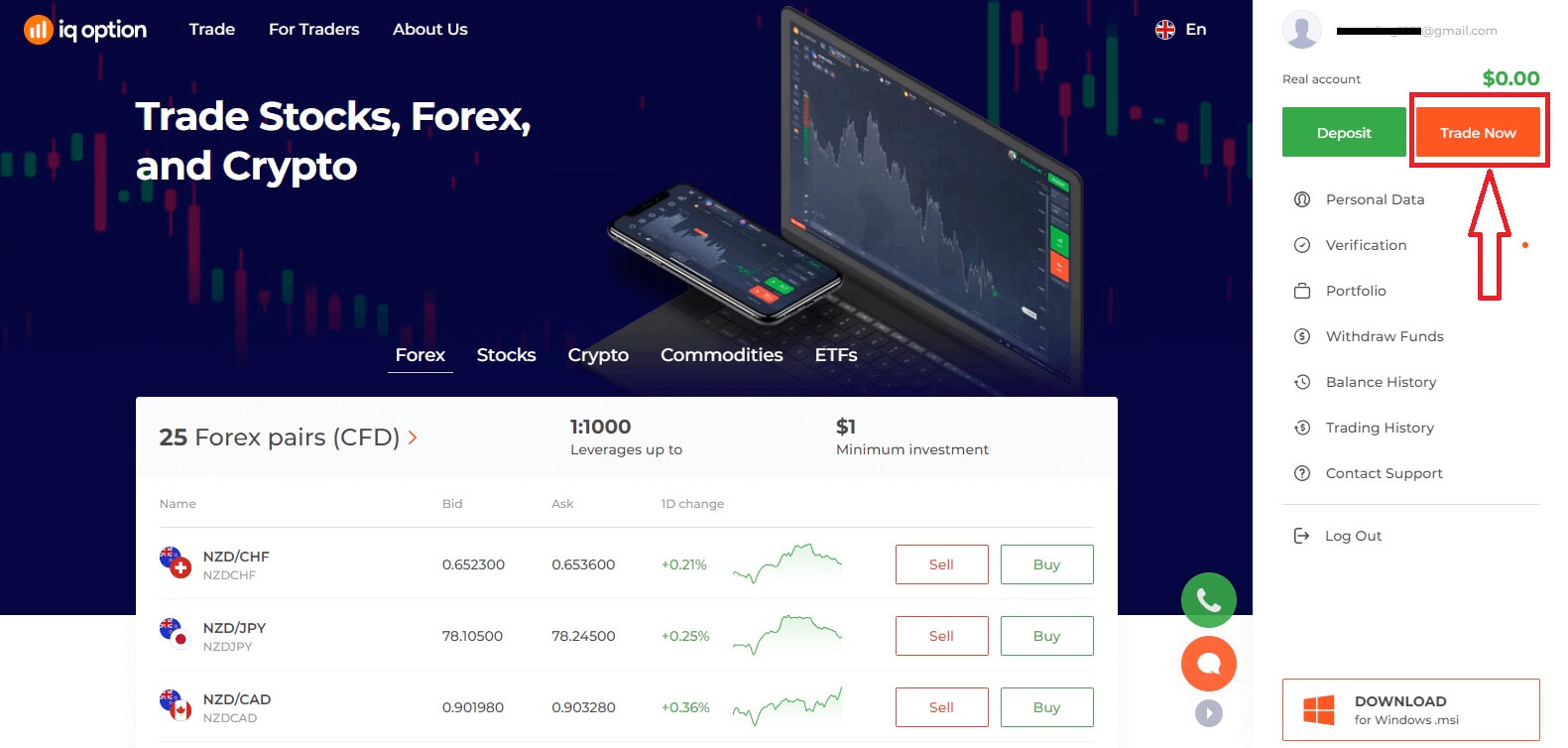
Ahora puede comenzar a operar. Tiene $ 10,000 en una cuenta de demostración, también puede operar en una cuenta real después de depositar.
Consulte este artículo para saber más sobre Depósito: Cómo depositar en IQ Option
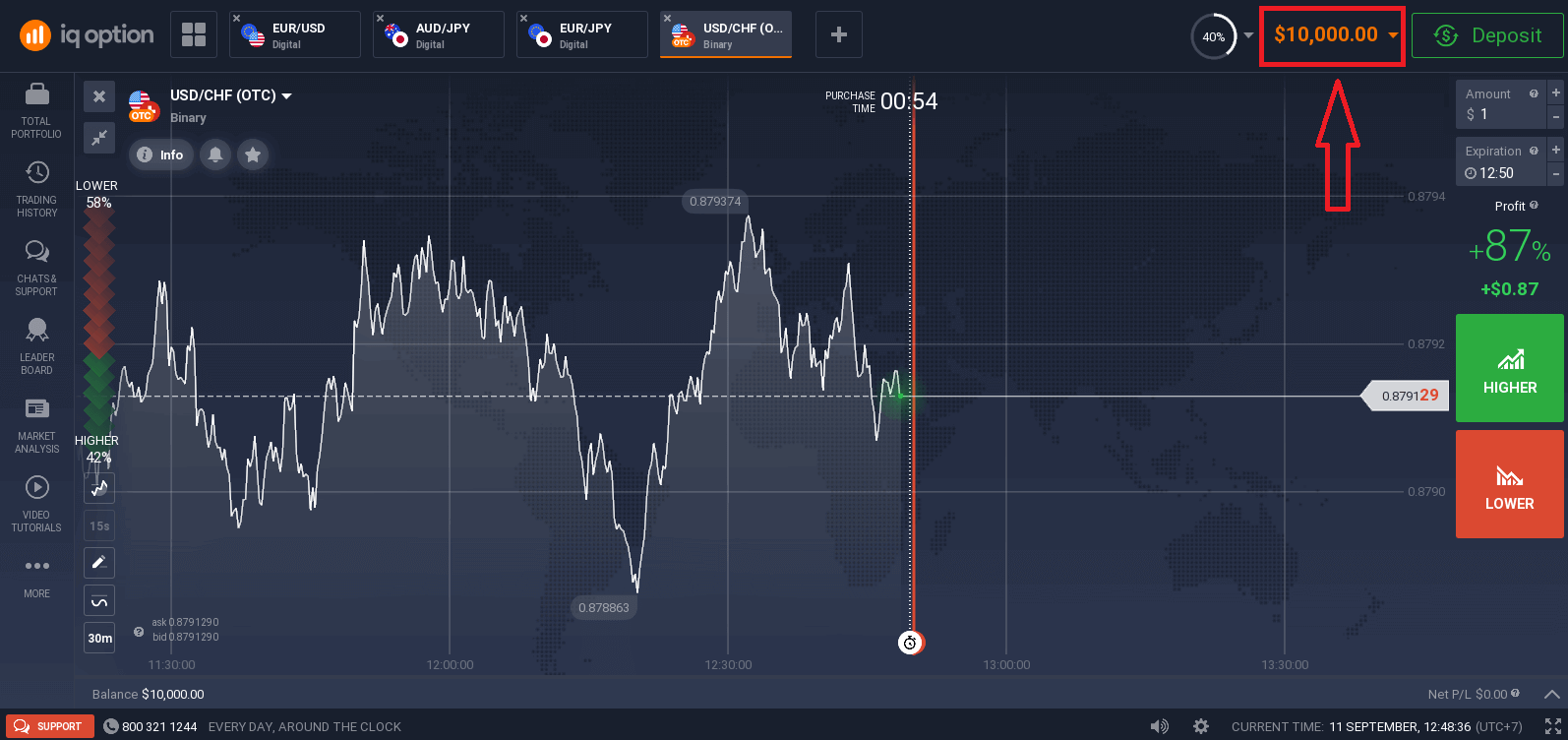
Cómo iniciar sesión en IQ Option usando Facebook
También puede iniciar sesión en IQ Option utilizando su cuenta personal de Facebook haciendo clic en el botón de Facebook.
1. Haga clic en el botón de Facebook.
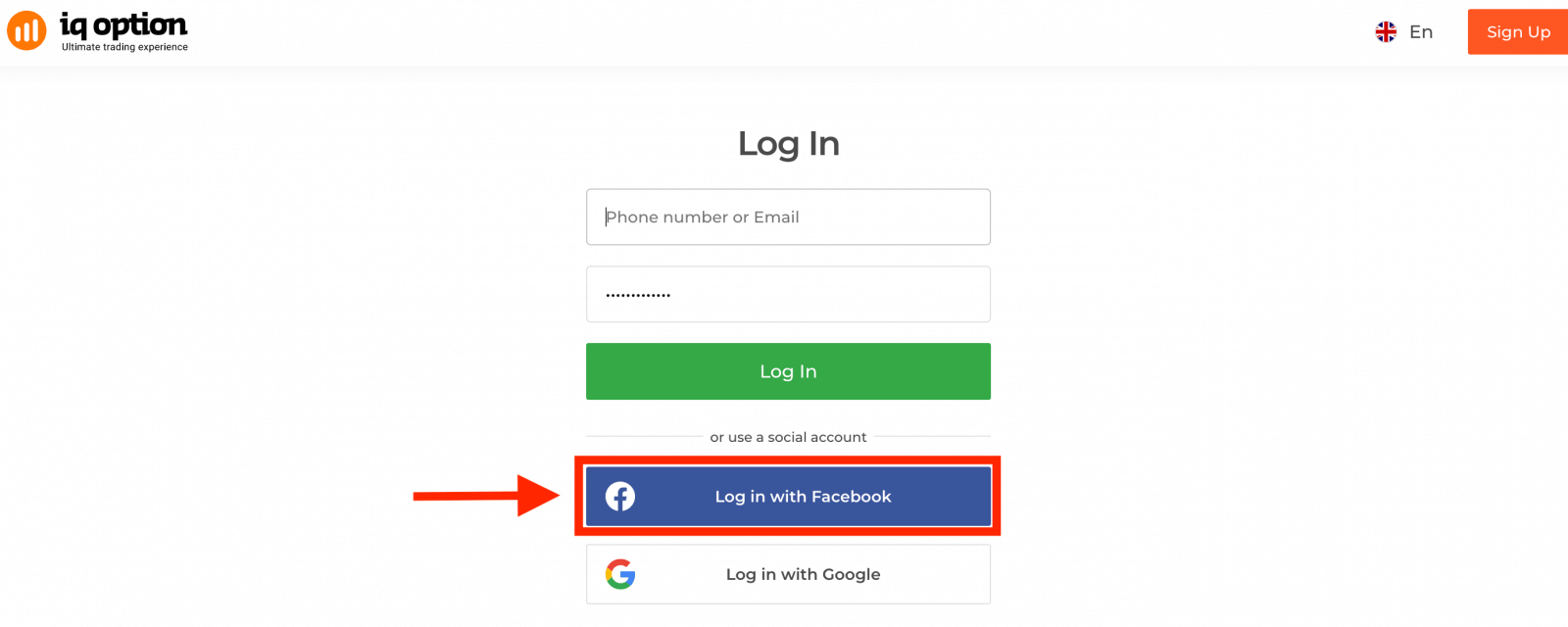
2. Se abrirá la ventana de inicio de sesión de Facebook, donde deberá ingresar la dirección de correo electrónico que utilizó en Facebook.
3. Introduce la contraseña de tu cuenta de Facebook.
4. Haga clic en "Iniciar sesión".
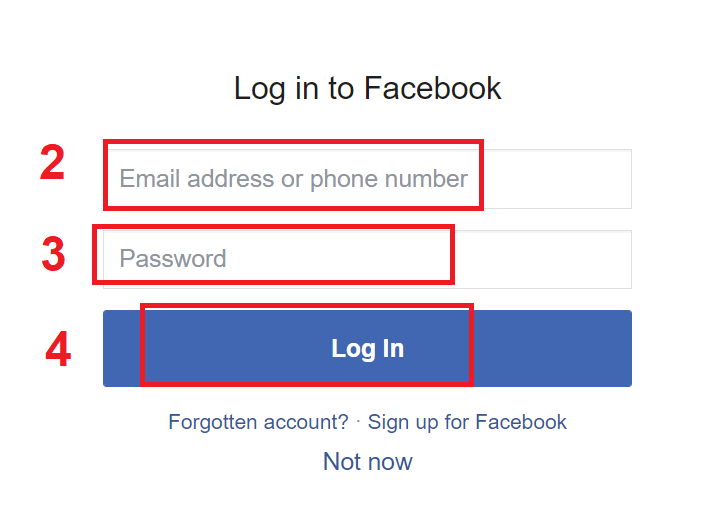
Una vez que haya hecho clic en el botón "Iniciar sesión", IQ Option le solicitará acceso a: Su nombre, foto de perfil y dirección de correo electrónico. Haga clic en Continuar...
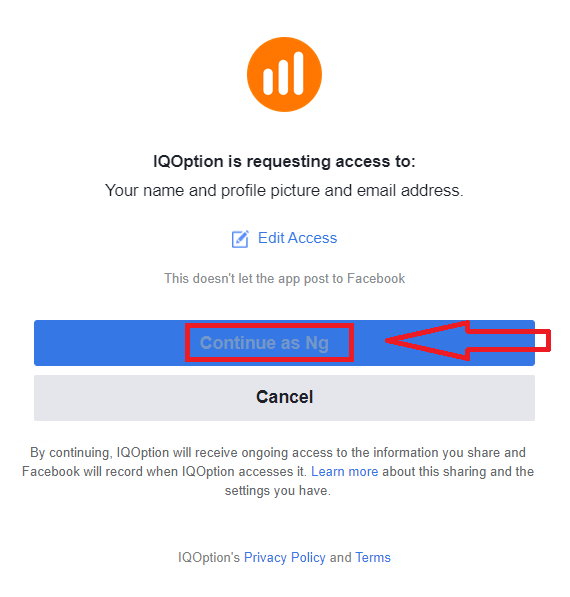
Después de eso, será redirigido automáticamente a la plataforma IQ Option.
Cómo iniciar sesión en IQ Option usando Google
1. Para la autorización a través de su cuenta de Google, debe hacer clic en el botón de Google.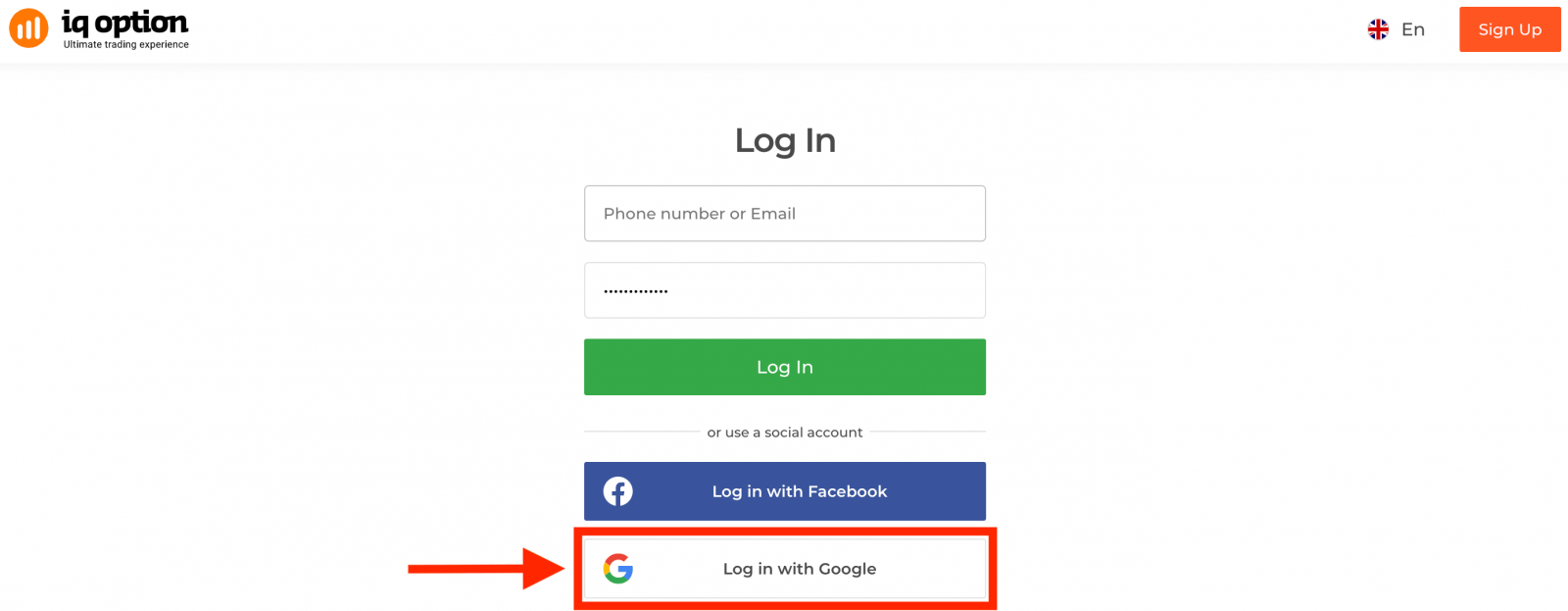
2. Luego, en la nueva ventana que se abre, ingrese su número de teléfono o correo electrónico y haga clic en "Siguiente". El sistema te abrirá una ventana, te pedirá la contraseña de tu cuenta de google.
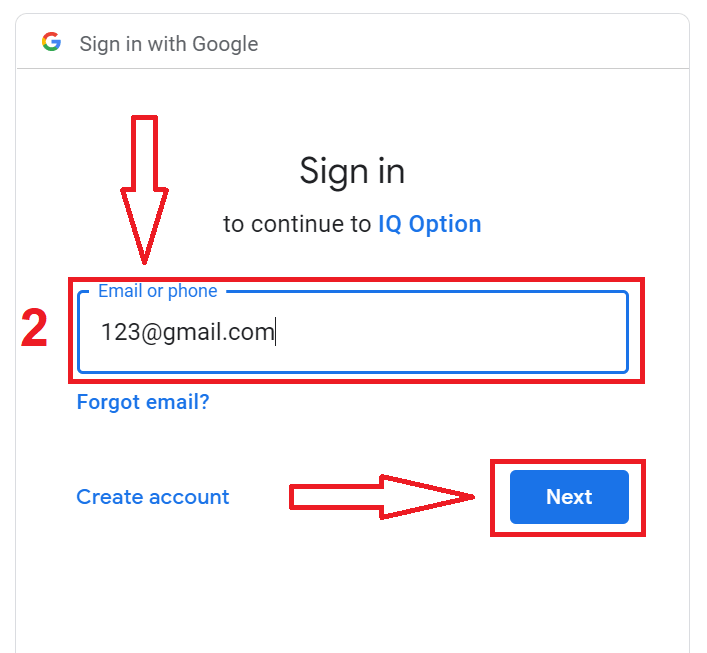
3. Luego ingrese la contraseña de su cuenta de Google y haga clic en "Siguiente".
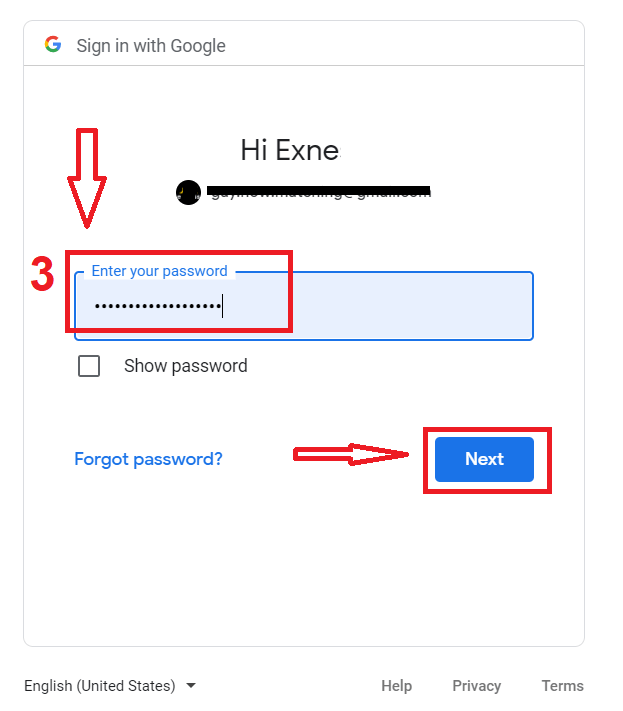
Después de eso, será redirigido a su cuenta personal de IQ Option.
Recuperación de contraseña de la cuenta de IQ Option
No se preocupe si no puede iniciar sesión en la plataforma, es posible que esté ingresando la contraseña incorrecta. Puedes inventarte uno nuevo.Si usa la versión web
Para hacerlo, haga clic en el enlace "Olvidé mi contraseña".
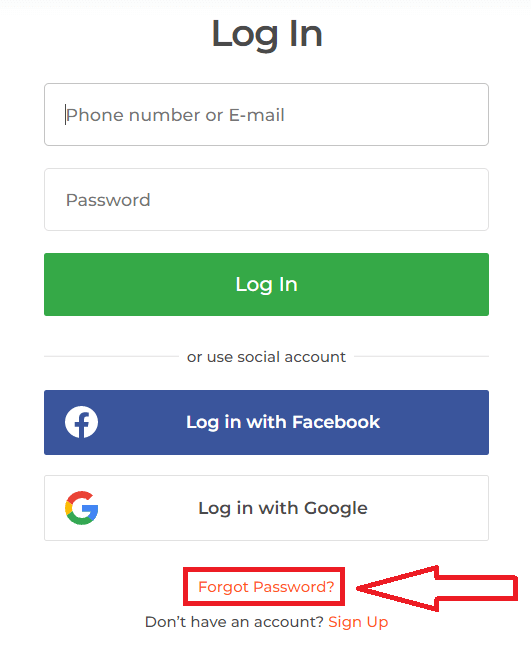
Luego, el sistema abrirá una ventana donde se le solicitará que restablezca su contraseña para su cuenta de IQ Option. Debe proporcionar al sistema la dirección de correo electrónico adecuada y hacer clic en "Enviar".
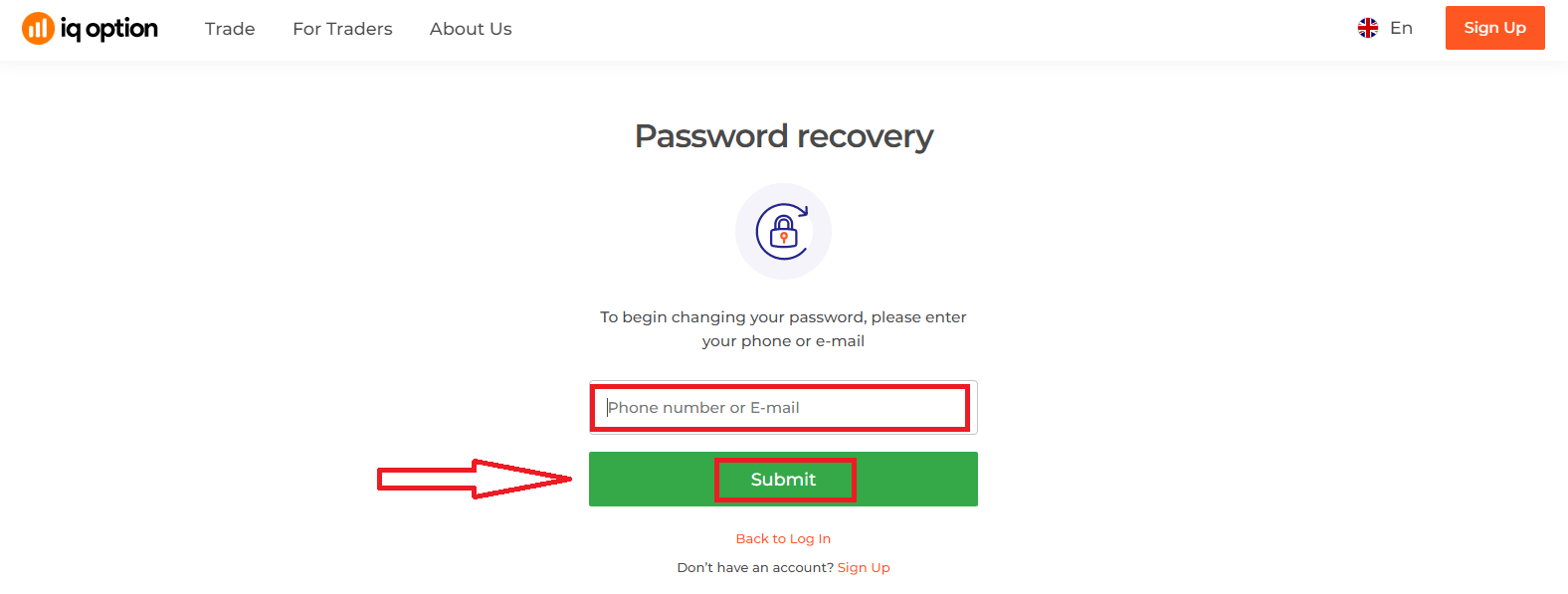
Se abrirá una notificación de que se ha enviado un correo electrónico a esta dirección de correo electrónico para restablecer la contraseña.
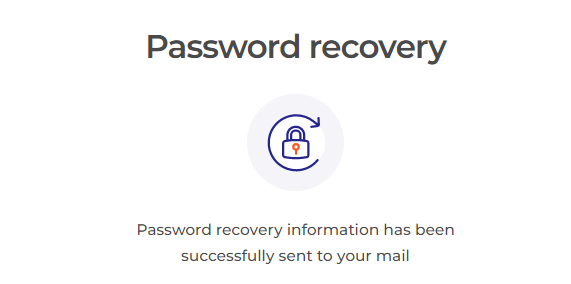
Más adelante en la carta de su correo electrónico, se le ofrecerá cambiar su contraseña. Haga clic en «Restablecer contraseña»
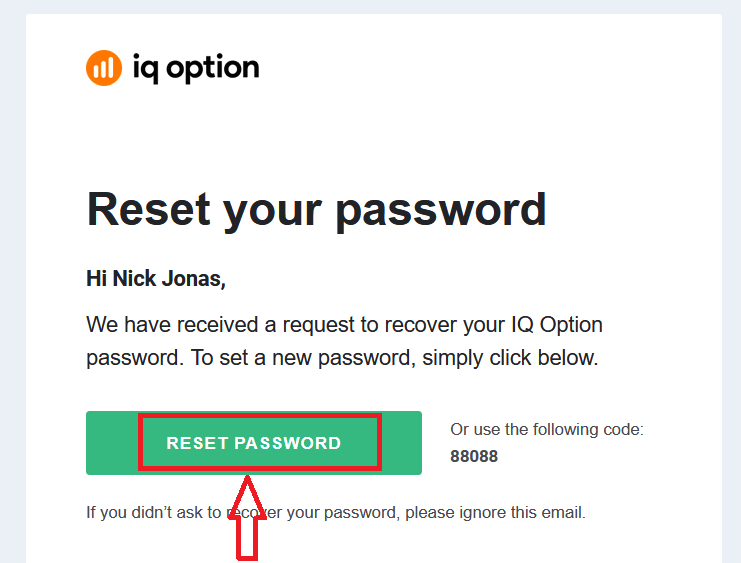
El enlace del correo electrónico lo llevará a una sección especial en el sitio web de IQ Option. Introduzca su nueva contraseña aquí dos veces y haga clic en el botón "Confirmar".
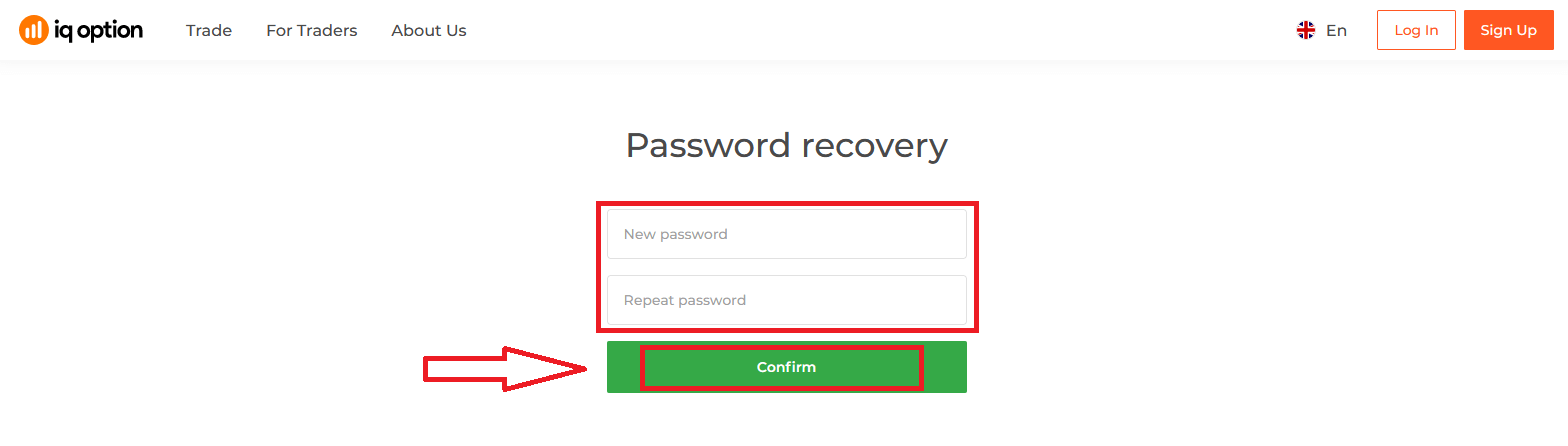
Después de ingresar "Contraseña" y "Confirmar contraseña". Aparecerá un mensaje indicando que la contraseña se ha cambiado correctamente.
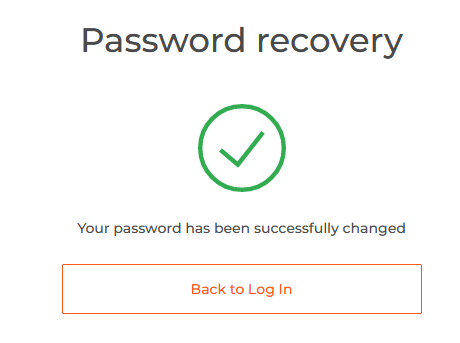
¡Eso es todo! Ahora puede iniciar sesión en la plataforma IQ Option con su nombre de usuario y nueva contraseña.
Si usa la aplicación móvil
Para hacer eso, haga clic en el enlace "Restablecer".
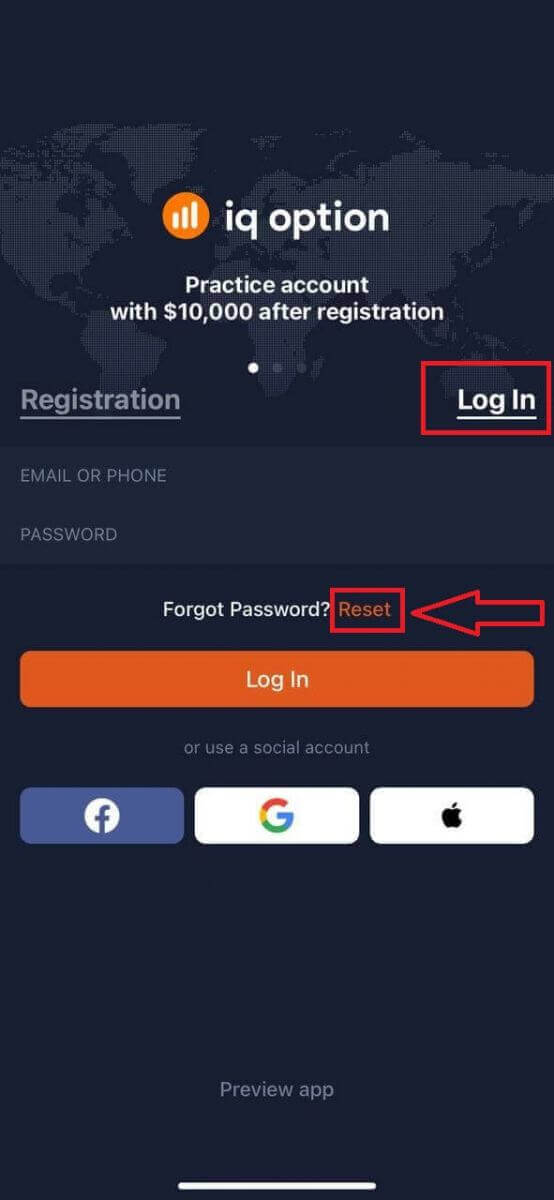
En la nueva ventana, ingrese el correo electrónico que usó durante el registro y haga clic en el botón "Enviar". Luego, realice los mismos pasos restantes que la aplicación web.
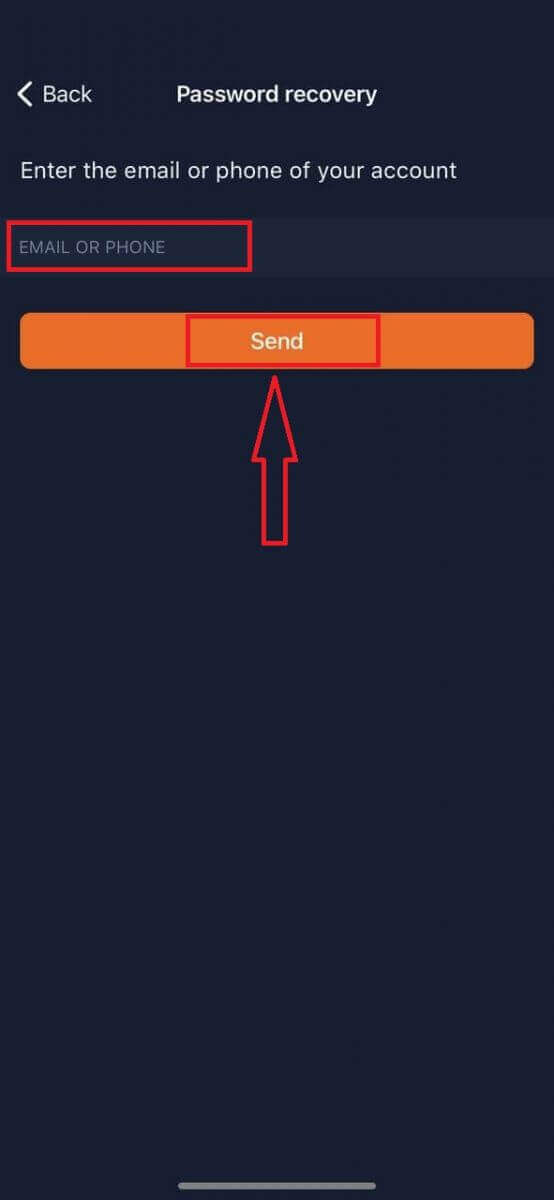
Inicie sesión en la versión web móvil de IQ Option
Si desea operar en la versión web móvil de la plataforma de operaciones IQ Option, puede hacerlo fácilmente. Inicialmente, abra su navegador en su dispositivo móvil. Después de eso, visite el sitio web del corredor .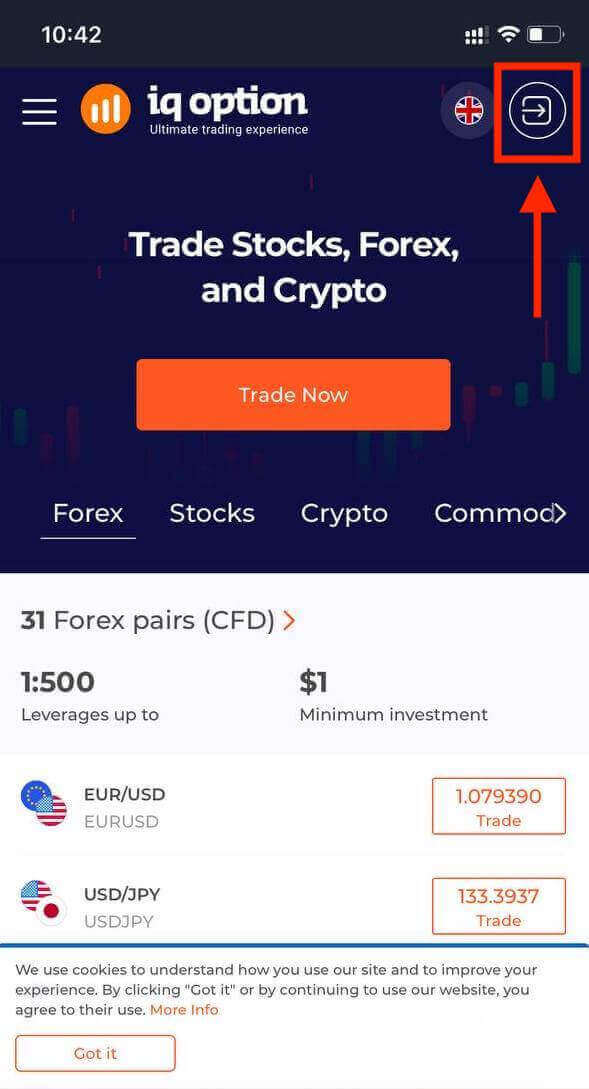
Ingrese su correo electrónico y contraseña y luego toque el botón "Iniciar sesión". También puede usar su cuenta de Facebook o Google para iniciar sesión.
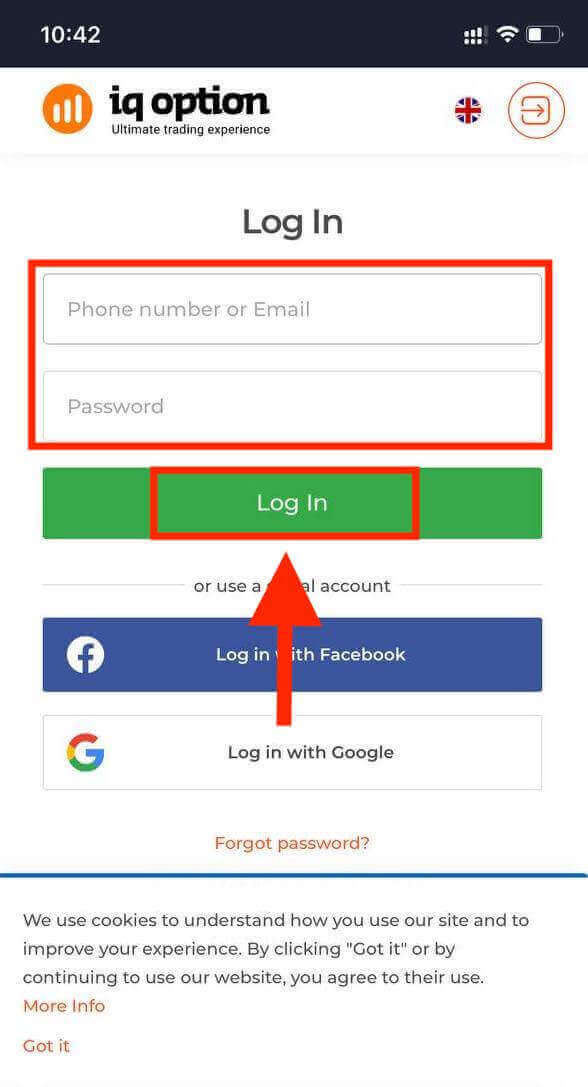
Después de iniciar sesión con éxito, verá la página a continuación y toque el icono de "persona".
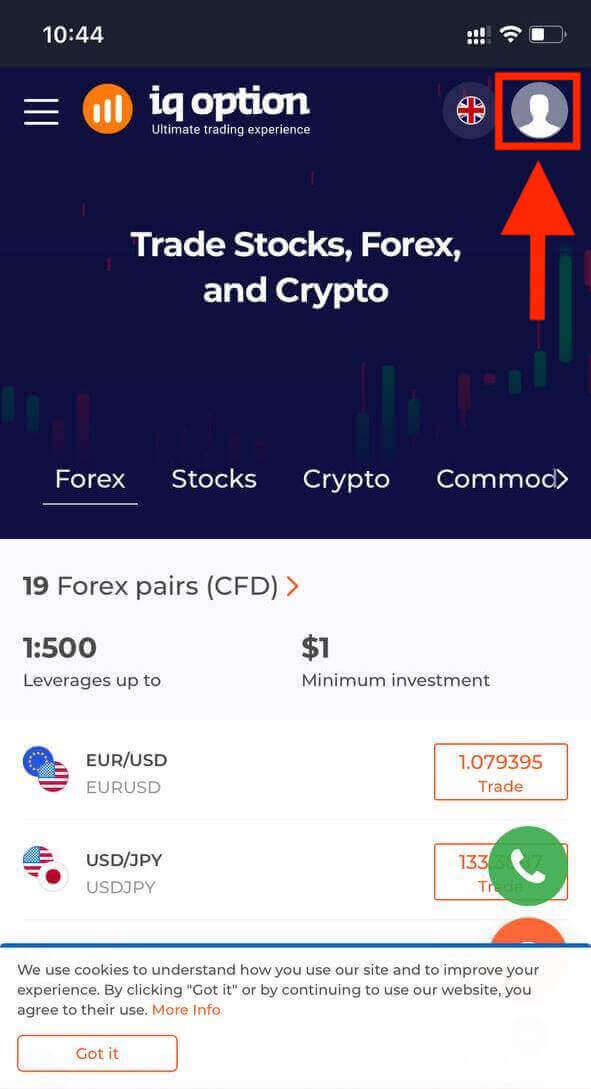
Toque "Comerciar ahora" para comenzar a operar.
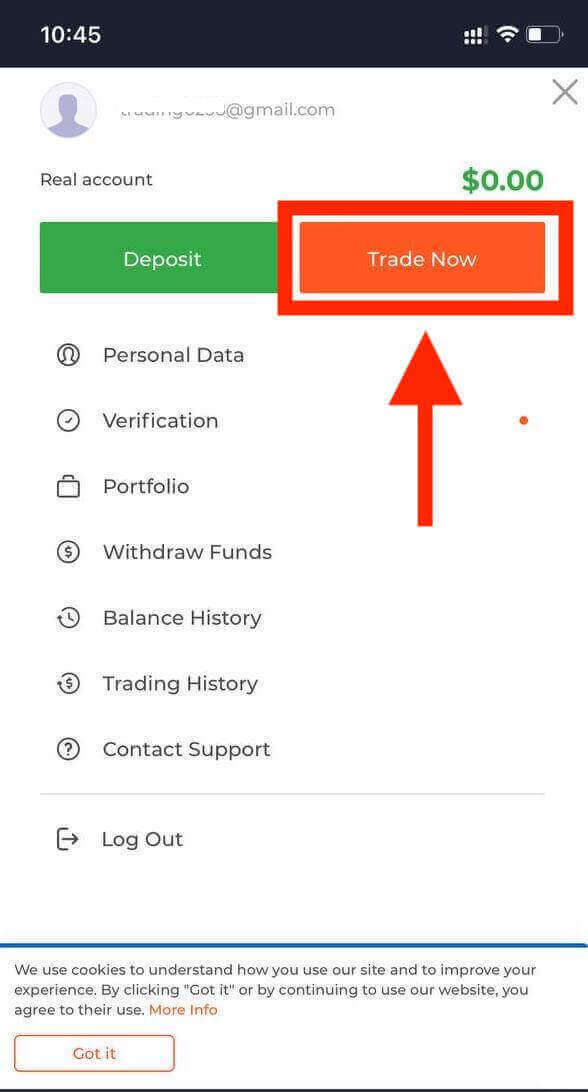
¡Aquí estás! Ahora puede operar desde la versión web móvil de la plataforma. La versión web móvil de la plataforma de operaciones es exactamente igual que la versión web normal. En consecuencia, no habrá ningún problema con el comercio y la transferencia de fondos. Tiene $ 10,000 en una cuenta de demostración para operar en la plataforma.
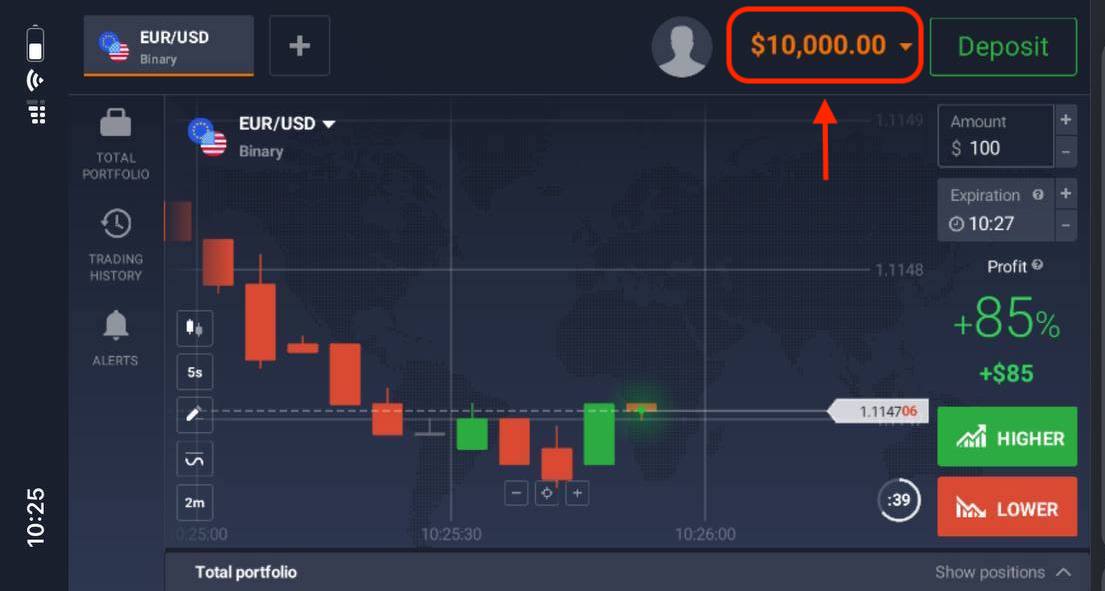
Cómo iniciar sesión en la aplicación IQ Option para iOS
El inicio de sesión en la plataforma móvil iOS es similar al inicio de sesión en la aplicación web IQ Option. La aplicación se puede descargar a través de la App Store de su dispositivo o haciendo clic aquí . Simplemente busque la aplicación "IQ Option" y haga clic en "OBTENER" para instalarla en su iPhone o iPad.
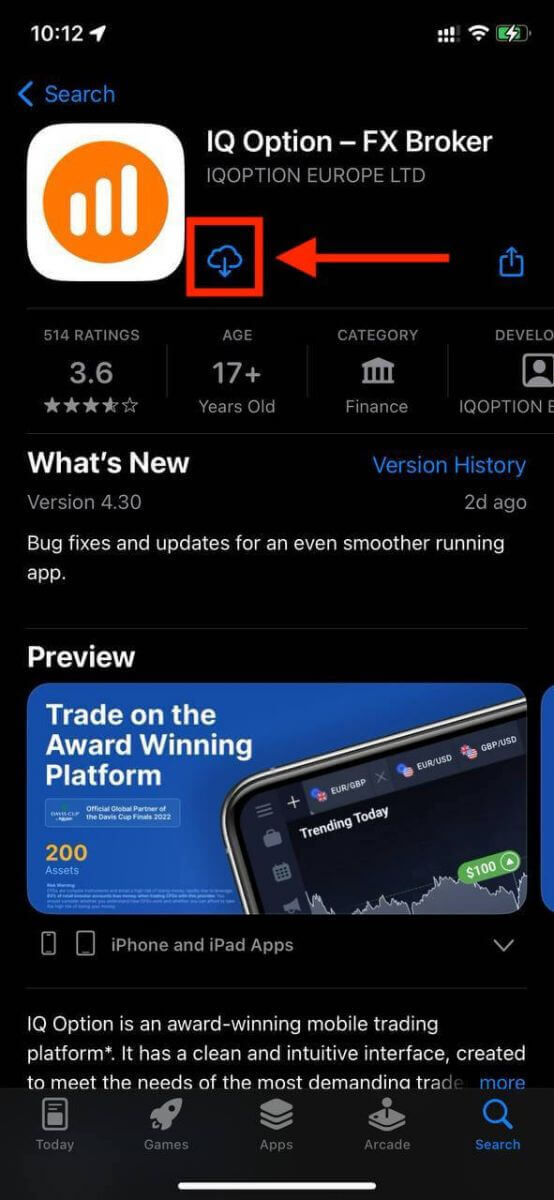
Después de la instalación y el lanzamiento, puede iniciar sesión en la aplicación iOS de IQ Option utilizando su correo electrónico, Facebook, Google o ID de Apple. Solo tienes que elegir la opción “Iniciar sesión”.
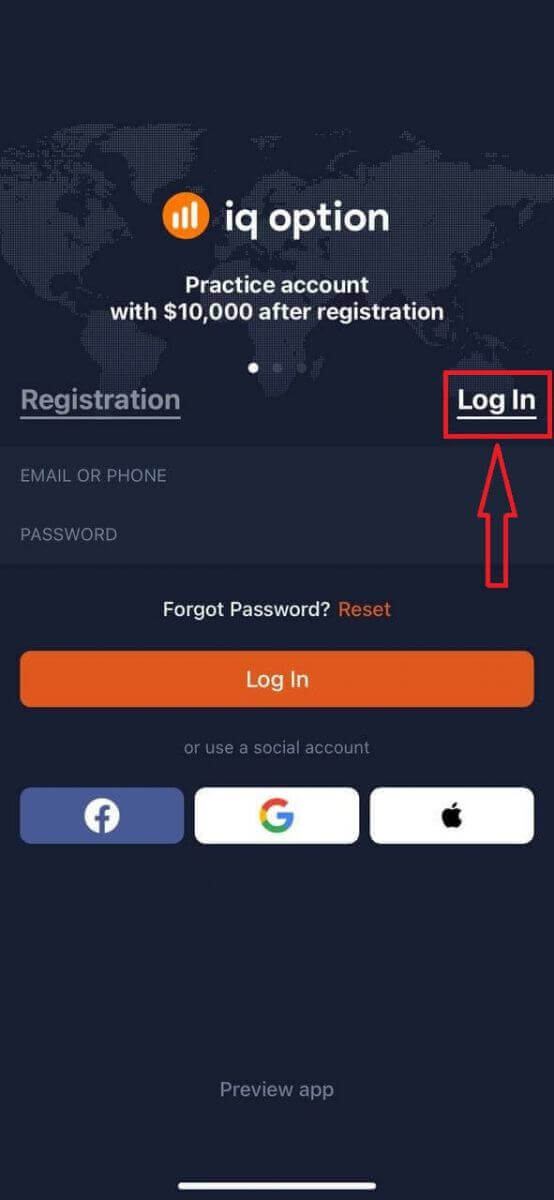
Ingrese su correo electrónico y contraseña y luego toque el botón "Iniciar sesión".
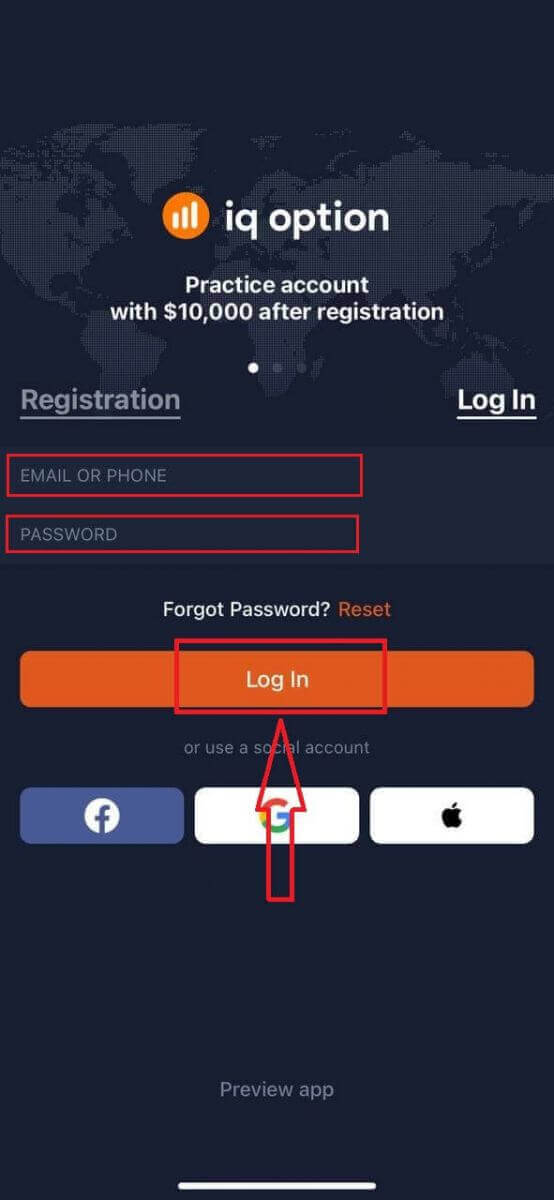
¡Eso es todo! Ha iniciado sesión con éxito en la aplicación IQ Option en su dispositivo iOS. Puede elegir entre varios mercados, instrumentos e indicadores para personalizar su experiencia comercial.
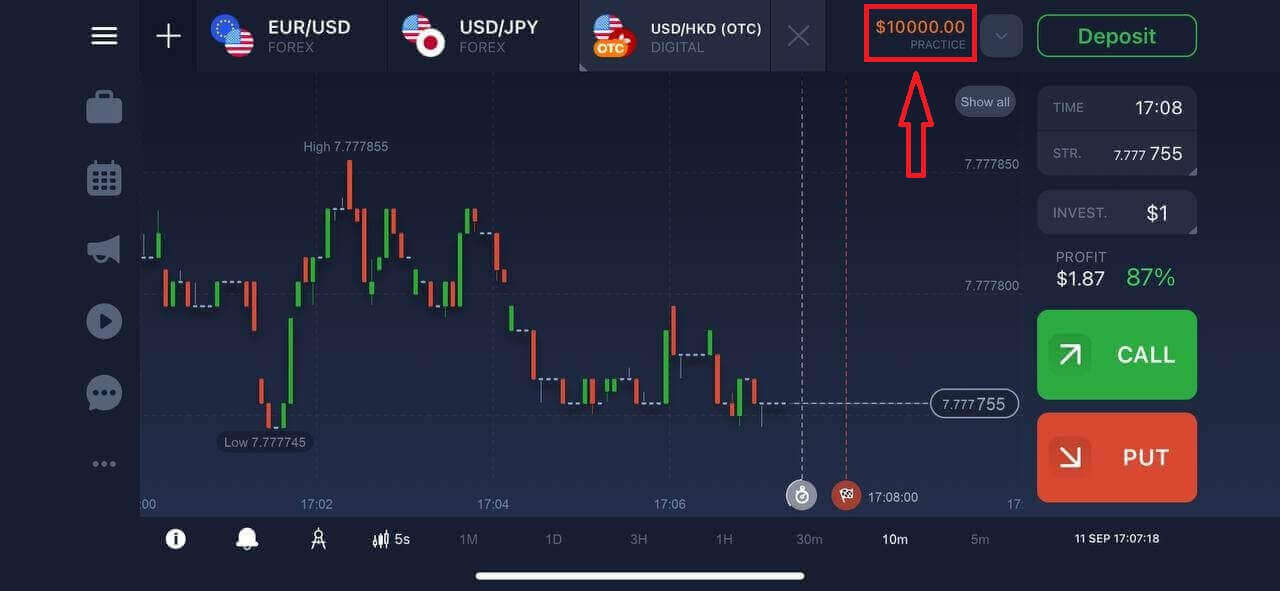
Cómo iniciar sesión en la aplicación IQ Option para Android
Tienes que visitar la tienda Google Play y buscar "IQ Option" para encontrar esta aplicación o tocar aquí .
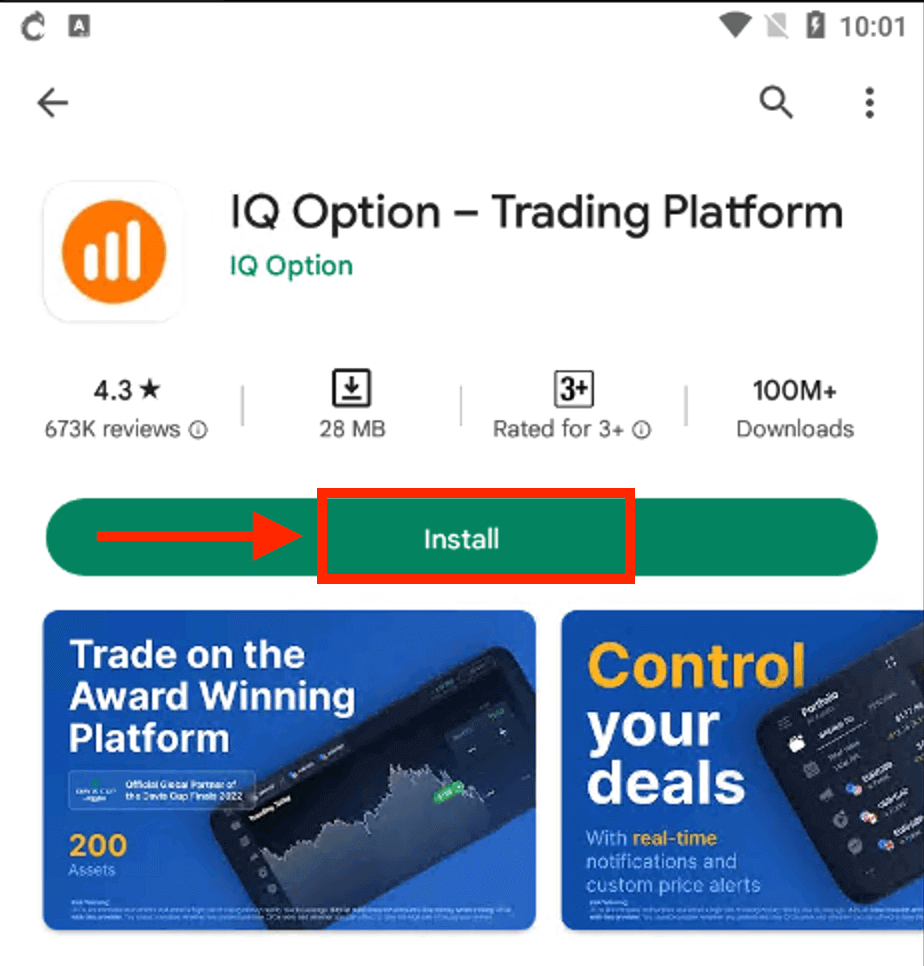
Después de la instalación y el lanzamiento, puede iniciar sesión en la aplicación móvil IQ Option para Android utilizando su cuenta de correo electrónico, Facebook o Google.
Realice los mismos pasos que en un dispositivo iOS, elija la opción "INICIAR SESIÓN".
Ingrese su correo electrónico y contraseña y luego toque el botón "INICIAR SESIÓN".
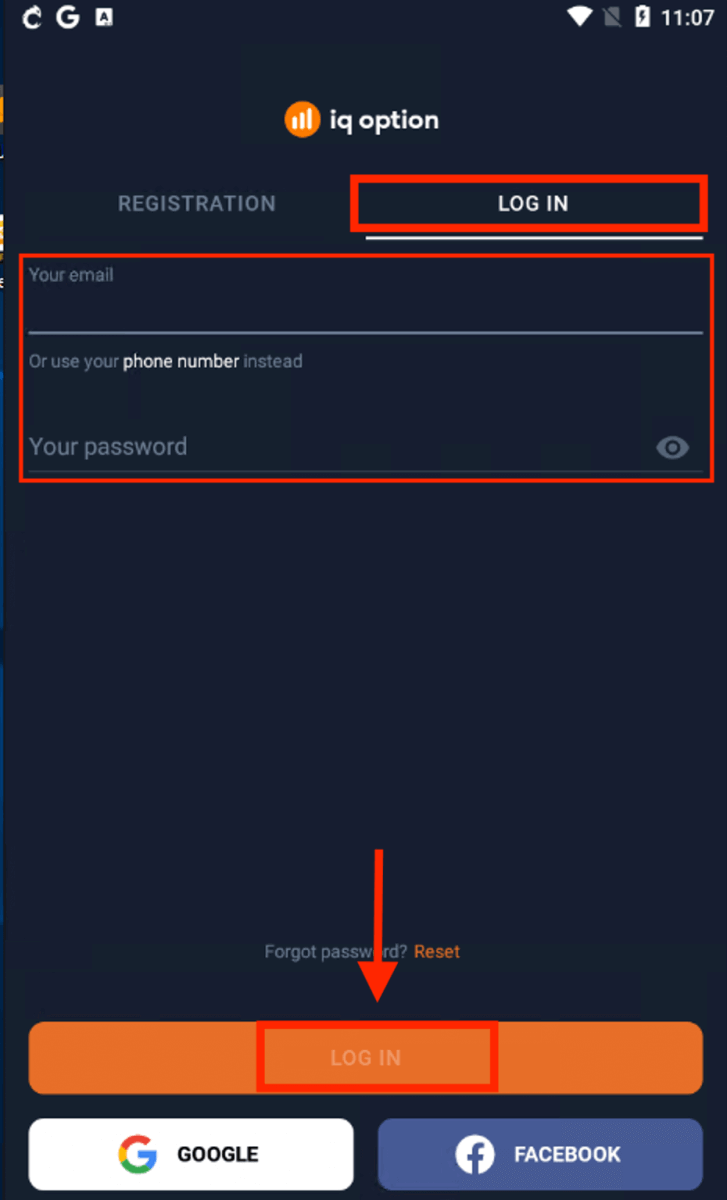
¡Eso es todo! Ahora está listo para comenzar a operar en la aplicación IQ Option para Android. También tiene $ 10,000 en una cuenta de demostración para operar en la plataforma.
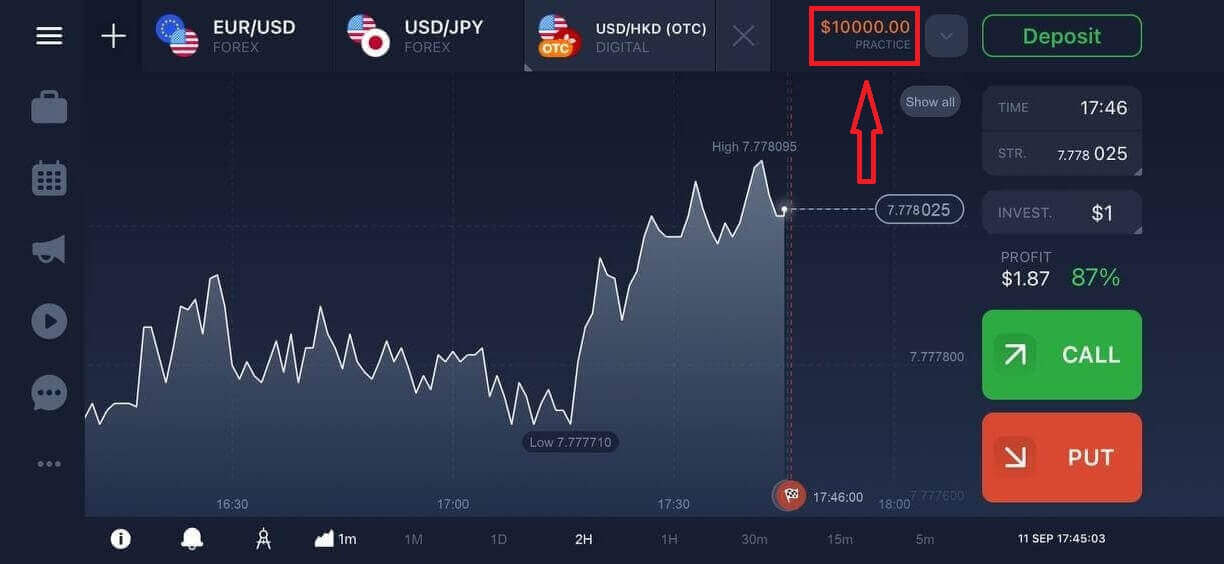
Preguntas frecuentes (FAQ)
Olvidé el correo electrónico de la cuenta de IQ Option
Si olvidó su correo electrónico, puede iniciar sesión usando Facebook o Gmail.Si no ha creado estas cuentas, puede crearlas al registrarse en el sitio web de IQ Option. En casos extremos, si olvida su correo electrónico y no hay forma de iniciar sesión a través de Google y Facebook, debe comunicarse con el servicio de soporte.
¿Cómo puedo cerrar sesión en mi cuenta?
Para cerrar sesión en su cuenta, vaya a la página principal y desplácese hacia abajo en la página. Haga clic en el botón Cerrar sesión y se cerrará la sesión.¿Qué debo hacer si no puedo iniciar sesión en mi cuenta?
- Si ve el mensaje "límite de inicio de sesión excedido", significa que ha ingresado una contraseña incorrecta varias veces seguidas. Espere un momento antes de intentar iniciar sesión de nuevo. Si no está seguro de si su contraseña es correcta, utilice la opción "Olvidé mi contraseña" en nuestra página de inicio de sesión. El sistema enviará instrucciones sobre cómo restaurar su contraseña a la dirección de correo electrónico que utilizó para registrarse en la plataforma.- Si se registró a través de una red social, debe crear una contraseña utilizando la versión web para acceder a la aplicación de escritorio. Puede crear una contraseña utilizando la opción "Olvidé mi contraseña" en nuestra página de inicio de sesión. Debe proporcionar el correo electrónico que está vinculado a su cuenta de red social. El enlace de recuperación de una contraseña se enviará a ese correo electrónico. Una vez hecho esto, podrá iniciar sesión en su aplicación de escritorio con este correo electrónico y una nueva contraseña.
- Si olvidó su contraseña, use la opción "Olvidé mi contraseña" en nuestra página de inicio de sesión. El sistema enviará instrucciones para restaurar su contraseña a la dirección de correo electrónico que utilizó para registrarse en la plataforma.
¿Cómo puedo cambiar la moneda de mi cuenta?
La moneda de la cuenta se establece durante el primer intento de realizar un depósito. Por ejemplo, si utilizó dólares estadounidenses para realizar su primer depósito, la moneda de su cuenta será USD. Su primer depósito juega un papel vital porque una vez que haya realizado el depósito, no será posible cambiar la moneda.
Si no conocía esta regla, entonces la única opción es abrir una nueva cuenta y depositar con la moneda que desea utilizar. Recuerda que una vez que creas una nueva cuenta, debes bloquear la cuenta anterior después de retirar tus fondos.
general risk warning